В современном мире, где каждый из нас сталкивается с навязчивыми телекоммуникационными технологиями на каждом шагу, андроид телевидение стало популярным выбором для тех, кто стремится к гармоничному синтезу уникального визуального и аудиального опыта развлечений. Постепенно завоевывая свою нишу на рынке, андроид тв приставки оснастились функционалом, который позволяет установить APK на них для доступа к миллионам приложений и контента различного рода.
О том, как увлеченные исследователи продвигаются в интригующих глубинах этого виртуального мира медиа, мы сегодня расскажем вам - читателям, которые стремятся увлечься многогранностью андроид телевидения. Руководящий принцип этой статьи - удалить все барьеры и сделать установку APK на андроид тв приставку легкой, доступной и увлекательной.
Установка APK-файлов на андроид тв приставку - это открывающая дверь в настоящий мультимедийный рай, где все границы и ограничения падают, а пользователь полностью контролирует свой опыт развлечений. Открытость исследовательскому подходу, поистине великолепные возможности и бесконечный потенциал - вот что подарит вам эта статья, которая поможет привнести новые перспективы развлечений в вашу жизнь.
Подготовка андроид тв приставки к загрузке приложений извне

Прежде чем приступить к установке сторонних приложений на вашу андроид тв приставку, необходимо выполнить несколько подготовительных этапов, которые обеспечат безопасность и удобство процесса. В данном разделе мы рассмотрим несколько важных шагов, которые помогут вам готовить вашу приставку к установке APK-файлов.
Шаг 1: Разрешение установки из неизвестных источников
Для того чтобы установить приложение, загруженное не из Google Play Store, необходимо разрешить установку из неизвестных источников. Эта опция находится в настройках вашей андроид тв приставки и позволяет загружать и устанавливать приложения с других источников, не только из официального магазина приложений.
Примечание: перед тем как разрешить установку из неизвестных источников, убедитесь, что источник, с которого вы собираетесь загружать приложение, надежен и безопасен.
Шаг 2: Подготовка файла APK
Прежде чем загружать и устанавливать APK-файл на вашу приставку, убедитесь, что сам файл APK находится на внешнем устройстве, таком как USB-накопитель или SD-карта. Откройте файловый менеджер на вашей приставке и найдите файл APK, чтобы быть готовым к его установке.
Примечание: перед загрузкой APK-файла, убедитесь, что вы скачали его из доверенного источника и что файл не содержит вредоносного программного обеспечения.
Шаг 3: Проверка доступных ресурсов
Перед установкой стороннего приложения на андроид тв приставку, убедитесь, что у вас достаточно свободного места на устройстве для установки и работы приложения. Также убедитесь, что ваше устройство подключено к интернету, чтобы иметь доступ к необходимым ресурсам при загрузке и установке приложения.
Примечание: если у вас недостаточно свободного места или отсутствует подключение к интернету, приложение может работать некорректно или загружаться неполностью.
Выбор и подключение телевизионной приставки

Здесь мы рассмотрим как выбрать и подключить подходящую телевизионную приставку, которая удовлетворит ваши потребности в развлечениях на большом экране. Различные модели и бренды предлагают разнообразные функции и возможности, поэтому важно учитывать несколько ключевых факторов.
1. Определите ваши потребности:
Прежде всего, определите, для чего вам нужна телевизионная приставка. Если вы ищете способ стримить видео контент или играть в игры, то есть приставки, специализирующиеся на этом. Если вам важны возможности смарт-телевизора и доступ к приложениям (включая видео стриминговые сервисы), то это тоже нужно учесть. Кроме того, будьте внимательны к характеристикам процессора, оперативной памяти и внутренней памяти, чтобы приставка могла гладко работать с выбранными вами контентом и приложениями.
2. Подберите подходящий бренд и модель:
Существует множество различных брендов, предлагающих собственные телевизионные приставки. Ознакомьтесь с рейтингами и отзывами о разных моделях, чтобы выбрать надежную и производительную приставку. Обратите внимание на качество постройки, долговечность, поддержку обновлений ПО и наличие гарантии.
3. Подключите приставку к телевизору:
Для подключения приставки к телевизору вам понадобятся HDMI-кабель и свободный порт HDMI на вашем телевизоре. Подключите HDMI-кабель к выходу приставки и входу HDMI на телевизоре. Убедитесь, что вы выбрали соответствующий вход на телевизоре с помощью пульта дистанционного управления. Если у вашей приставки есть дополнительные аудио выходы, вы можете подключить ее к аудио системе или колонкам для более качественного звука.
Учитывая ваши потребности, выбор подходящей телевизионной приставки и правильное подключение позволят вам наслаждаться широким спектром развлечений и контента на вашем телевизоре.
Включение запуска приложений из недоверенных источников
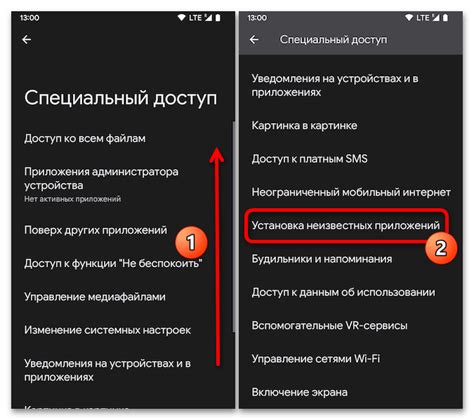
Шаг 1: Найдите и откройте "Настройки" на вашей андроид тв приставке. Обычно иконка "Настройки" имеет вид шестеренки или похожую на нее.
Шаг 2: В разделе "Настройки" прокрутите экран вниз и найдите пункт "Безопасность" или "Защита".
Шаг 3: В разделе "Безопасность" найдите настройку "Неизвестные источники" или "Установка из неизвестных источников".
Примечание: Некоторые версии операционной системы Android могут иметь другие названия для этой настройки, такие как "Непроверенные источники" или "Неизвестные источники приложений".
Шаг 4: Включите переключатель рядом с настройкой "Неизвестные источники" или подобной ей.
Внимание: Включение этой настройки может потенциально повысить уязвимость вашего устройства, разрешая установку и запуск приложений из сторонних источников. Будьте осторожны и устанавливайте только те приложения, которым доверяете.
Шаг 5: После включения функции запуска приложений из недоверенных источников, вы сможете устанавливать APK-файлы, загруженные с внешних сайтов, на вашу андроид тв приставку.
Теперь, когда вы успешно включили возможность установки приложений из недоверенных источников, вы можете продолжить установку нужных вам приложений на вашу андроид тв приставку.
Поиск и загрузка файлов APK для Android TV приставки
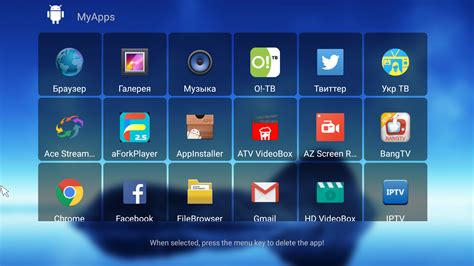
1. Использование поисковых систем
Поисковые системы, такие как Google или Яндекс, являются первым источником для поиска APK-файлов. Введите название приложения или его описание в поисковую строку, добавив слова "скачать APK" или "download APK" для точности результатов. Обратите внимание на результаты поиска и выберите надежные и проверенные сайты, чтобы избежать загрузки вредоносных файлов.
2. Проверенные источники APK-файлов
Существуют специальные веб-сайты и ресурсы, которые предлагают проверенные и безопасные APK-файлы. Некоторые из них включают APKMirror, APKPure и XDA Developers. Перейдите на один из этих ресурсов и воспользуйтесь поиском или навигацией по категориям, чтобы найти нужное приложение. Убедитесь, что загруженный файл будет совместим с версией Android TV на вашей приставке.
3. Официальные маркетплейсы
Официальные маркетплейсы, такие как Google Play Store для Android TV или Amazon Appstore для Fire TV, являются надежным источником для загрузки приложений на вашу приставку. Однако, не все приложения доступны в этих магазинах, особенно если у вас нет полного доступа к Google Play на Android TV.
4. Файловые менеджеры или загрузчики файлов
Если у вас уже есть APK-файл на вашем смартфоне или компьютере, вы можете использовать файловые менеджеры или загрузчики файлов для передачи файлов на Android TV приставку. Подключите устройства к одной локальной сети или используйте специальные приложения для передачи файлов через Bluetooth или Wi-Fi. Найдите APK-файл на вашем устройстве и передайте его на свою приставку. После передачи файл будет доступен для установки.
Итак, поиск и загрузка APK-файлов для Android TV приставки - важные шаги для добавления новых приложений и расширения функциональности вашего устройства. Учитывайте безопасность и надежность источников, и всегда перед загрузкой файла проверяйте его на вредоносные программы.
Выбор надежного ресурса для загрузки APK: на что обратить внимание
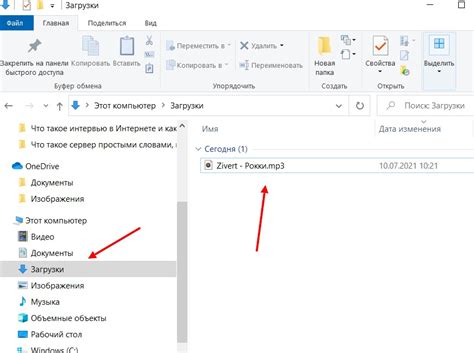
При скачивании APK-файлов для установки на вашу Android TV приставку важно выбирать надежные ресурсы, чтобы избежать различных проблем и вредоносного программного обеспечения. Но как определить, какие ресурсы действительно можно доверять?
1. Репутация и отзывы
Перед загрузкой APK-файла, рекомендуется ознакомиться с репутацией веб-сайта и прочитать отзывы пользователей. Внимание следует обратить на количество положительных отзывов, а также наличие отзывов о вредоносном ПО или плохом качестве загружаемых файлов.
2. Аутентичность и версии
Убедитесь, что выбранный ресурс предлагает только официальные и подлинные версии приложений. Избегайте загрузки APK-файлов сомнительного происхождения или тех, которые выглядят модифицированными. Проверьте, предлагается ли на сайте последняя версия приложения.
3. Безопасность и проверка на вирусы
Информация о безопасности на сайте может быть полезной для определения надежности ресурса. Проверьте, осуществляется ли на сайте проверка загрузочных файлов на наличие вирусов и вредоносных программ, и какие меры предпринимаются для обеспечения безопасности пользователей.
4. Уровень рекламы
Некоторые ресурсы перегружают пользователей различными рекламными материалами. Убедитесь, что выбранный ресурс не содержит слишком много рекламы, которая может быть навязчивой или даже содержать вирусы.
5. Проверка наличия развития
Убедитесь, что выбранный вами ресурс имеет активное развитие. Он должен обновляться и добавлять новые приложения регулярно, чтобы вы могли получить доступ к последним версиям и наиболее популярным приложениям.
Выбор надежного ресурса для загрузки APK-файлов является важным шагом для обеспечения безопасности и качества приложений, устанавливаемых на вашу Android TV приставку. Придерживайтесь вышеуказанных рекомендаций, чтобы избежать попадания в неприятные ситуации и наслаждаться установкой безопасных и функциональных приложений.
Загрузка необходимого приложения в формате APK
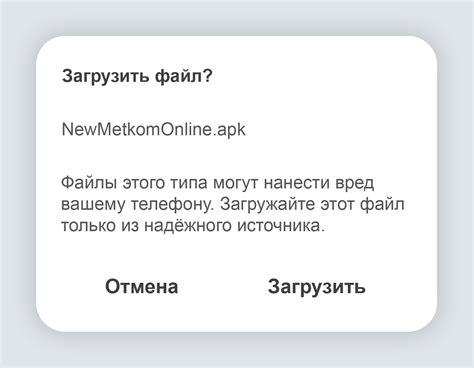
Раздел "Скачивание требуемого приложения в APK-формате" предоставляет информацию о том, как получить требуемое приложение для Android TV приставки. В этом разделе вы узнаете, как найти и загрузить APK-файл приложения, который будет совместим с вашим устройством.
Для начала, вам необходимо определить название и версию приложения, которое вы хотите установить на свою Android TV приставку. Затем вы можете воспользоваться поисковой системой или специализированными сайтами для поиска и скачивания APK файлов.
- Откройте свой Интернет-браузер и перейдите на один из надежных веб-ресурсов для загрузки APK-файлов, таких как APKMirror, APKPure или XDA Developers.
- Введите название и версию приложения в поисковую строку или воспользуйтесь встроенным поиском на сайте.
- Выберите подходящий результат из списка и перейдите на страницу скачивания.
- На странице скачивания обратите внимание на информацию о файле, такую как размер, дата последнего обновления и требования к версии операционной системы. Убедитесь, что файл совместим с вашей Android TV приставкой.
- Нажмите кнопку "Скачать", чтобы начать загрузку APK-файла на ваше устройство. В зависимости от вашего браузера и настроек устройства, вам может потребоваться подтверждение загрузки.
- Когда загрузка завершится, найдите файл на вашем устройстве. Обычно загруженные файлы можно найти в папке "Загрузки" или "Download".
Теперь у вас есть APK-файл необходимого приложения, который готов к установке на вашу Android TV приставку. В следующем разделе вы узнаете, как установить это приложение на свое устройство.
Передача файла APK на телевизионную приставку Android
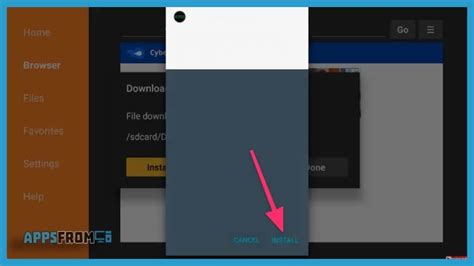
Используйте флеш-накопитель или внешний жесткий диск: Первым способом передачи файлов APK на приставку является использование флеш-накопителя или внешнего жесткого диска. Подключите устройство к компьютеру, скопируйте файл APK на накопитель, отключите его от компьютера и подключите к телевизионной приставке через порт USB.
Используйте облачное хранилище: Второй способ - загрузка файла APK на облачное хранилище, такое как Google Диск или Dropbox. После загрузки файла в облачное хранилище, откройте приложение на приставке, зайдите в ваш аккаунт и скачайте файл APK прямо на устройство.
Используйте приложение для передачи файлов: Третий способ - установка и использование специального приложения для передачи файлов, такого как Xender или Shareit. Установите выбранное приложение как на своем телефоне, так и на телевизионной приставке. Запустите приложение на обоих устройствах, выберите файл APK и передайте его с помощью функции обмена файлами в приложении.
Теперь вы знаете несколько способов передачи файла APK на вашу телевизионную приставку Android. Выберите наиболее удобный способ для вас и наслаждайтесь использованием новых приложений и возможностей на своей приставке!
Подключение приставки к компьютеру или использование облачного хранилища

Вопрос-ответ

Как установить APK на андроид тв приставку?
Для установки APK на андроид тв приставку вам потребуется выполнить несколько шагов. Во-первых, убедитесь, что у вас есть файл APK, который вы хотите установить. Затем откройте настройки приставки, найдите раздел "Безопасность" и включите опцию "Неизвестные источники". Теперь найдите файл APK на вашем устройстве и нажмите на него. Приложение установится на вашу андроид тв приставку и будет готово к использованию.
Как найти раздел "Безопасность" в настройках андроид тв приставки?
Чтобы найти раздел "Безопасность" в настройках вашей андроид тв приставки, откройте главное меню и найдите значок "Настройки" или "Settings". Далее прокрутите список настроек до тех пор, пока не найдете раздел "Безопасность". Как только вы найдете его, нажмите на него, чтобы открыть дополнительные настройки безопасности вашей андроид тв приставки.



